Ako previesť RAR súbor na ZIP vo Windows

Máte nejaké RAR súbory, ktoré chcete previesť na ZIP súbory? Naučte sa, ako previesť RAR súbor na formát ZIP.
Apple sa už nejaký čas snaží vylepšiť Siri. Hlasový asistent iOS má v porovnaní s konkurenciou, ako je hlasový asistent Google a Amazon Alexa, niekoľko vážnych nevýhod. Objavili sa zvesti, že Apple trénoval Siri, aby reagovala na hlasové výzvy začínajúce „Siri“ namiesto „Hey Siri“ a zdá sa, že nová funkcia v iOS 16.2 DB 2 potvrdzuje to isté.
Teraz môžete lepšie ovládať reakcie Siri a nechať asistenta reagovať tichými odpoveďami. Je to skvelá funkcia, najmä keď sa nachádzate v prostredí s nízkou hlučnosťou alebo citlivom prostredí, kde je ticho nanajvýš prioritou. Ak by ste chceli, aby bola Siri na vašom iPhone tichšia, potom je tu pre vás dokonalý sprievodca.
Ako stíšiť odpovede Siri na iPhone
Netreba dodávať, že váš iPhone musí používať iOS 16.2 alebo vyšší, aby ste mohli používať túto funkciu; iOS 16.2 je momentálne vo verzii beta a verejná beta bola vydaná spolu s beta verziou pre vývojárov.
Môžete si vybrať inštaláciu, aby ste túto funkciu okamžite použili na svojom iPhone. Majte na pamäti, že na stiahnutie aktuálneho beta vydania iOS 16.2 budete potrebovať oficiálny beta profil. Po aktualizácii vášho iPhone na iOS 16.2 alebo novší použite sprievodcu nižšie, aby Siri odpovedala tichými odpoveďami.
Otvorte na svojom iPhone aplikáciu Nastavenia a klepnite na Siri & Search .
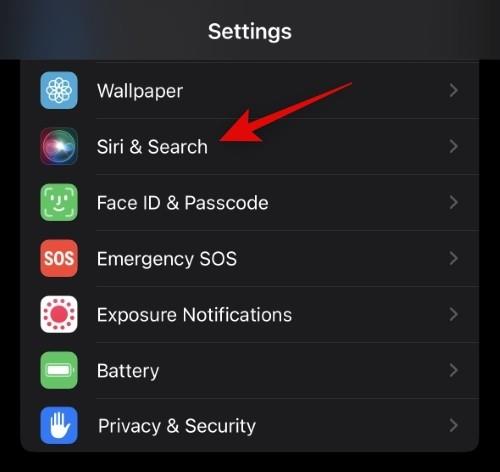
Teraz klepnite na a vyberte Odpovede Siri .
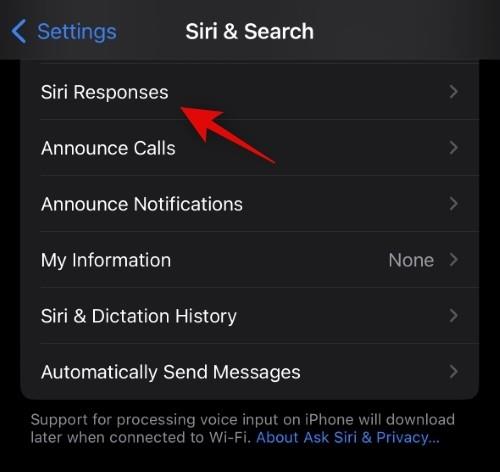
Tu si môžete všimnúť novú možnosť Siri pre preferovať tiché odpovede . Klepnite a vyberte to isté, aby Siri na vašom iPhone odpovedala ticho.
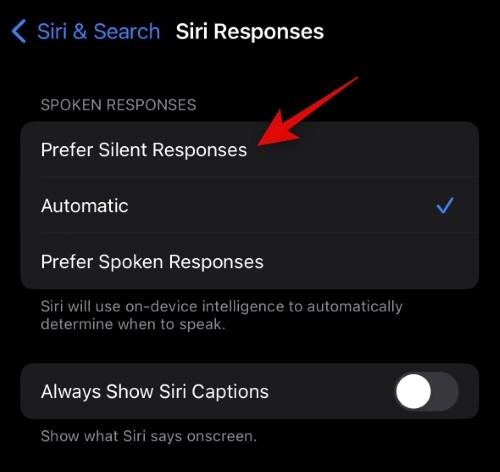
Ako zobraziť, čo hovorí Siri na obrazovke (povoliť titulky)
Okrem toho vám odporúčame povoliť prepínač Vždy zobrazovať titulky Siri a Vždy zobrazovať reč, aby ste lepšie porozumeli Siriným odpovediam, keď odpovedá potichu. Je to však úplne voliteľné a môžete ich nechať vypnuté na základe svojich preferencií.
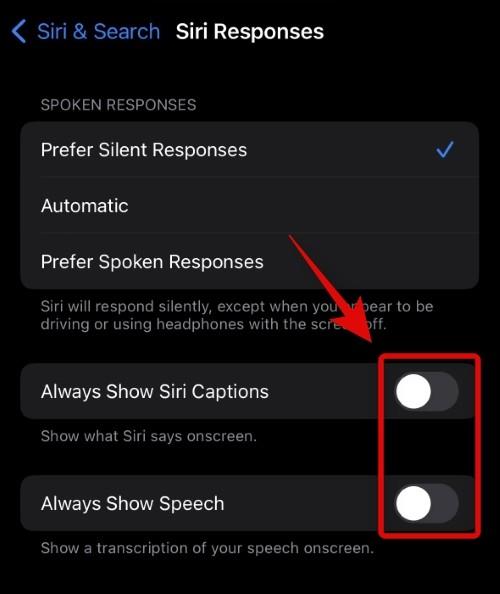
A je to! Siri bude teraz ticho reagovať vždy, keď na svojom iPhone spustíte úlohu.
často kladené otázky
Tu je niekoľko často kladených otázok o odpovediach Siri, ktoré by vám mali pomôcť zoznámiť sa s najnovšími informáciami.
Aké ďalšie možnosti sú dostupné pri ovládaní odpovedí Siri?
Môžete nechať Siri reagovať automaticky alebo uprednostniť hovorené odpovede okrem vyššie uvedenej možnosti. Ktorúkoľvek z týchto možností si môžete vybrať na tej istej obrazovke, kde sme v príručke vyššie vybrali možnosť Preferovať tiché odpovede .
Mali by ste nainštalovať beta softvér?
Beta softvér a operačné systémy musia obsahovať chyby a problémy, ktoré je potrebné ešte vyriešiť. Dôrazne odporúčame, aby ste sa vyhli inštalácii beta softvéru na svoj denný ovládač a namiesto toho ho nainštalovali na sekundárne zariadenie, ak je k dispozícii. Ak máte iba jedno zariadenie, dôrazne vám odporúčame, aby ste si prečítali poznámky k vydaniu, aby ste sa oboznámili s existujúcimi problémami a zabezpečili, že žiadny z nich nepreruší váš pracovný postup.
Dúfame, že vyššie uvedený príspevok vám pomohol ľahko spravovať odpovede Siri na vašom iPhone. Ak máte nejaké problémy alebo ďalšie otázky, neváhajte a napíšte nám komentár do sekcie komentárov nižšie.
Máte nejaké RAR súbory, ktoré chcete previesť na ZIP súbory? Naučte sa, ako previesť RAR súbor na formát ZIP.
Držte vyrovnávaciu pamäť vyčistenú vo vašom webovom prehliadači Google Chrome pomocou týchto krokov.
Ukážeme vám, ako zmeniť farbu zvýraznenia textu a textových polí v Adobe Reader s týmto podrobným návodom.
Nájdite tu podrobné pokyny, ako zmeniť User Agent String vo webovom prehliadači Apple Safari pre MacOS.
Microsoft Teams v súčasnosti nepodporuje nativné prenášanie vašich stretnutí a hovorov na TV. Môžete však použiť aplikáciu na zrkadlenie obrazovky.
Zaujíma vás, ako integrovať ChatGPT do Microsoft Word? Tento sprievodca vám presne ukáže, ako to urobiť pomocou doplnku ChatGPT pre Word v 3 jednoduchých krokoch.
Zistite, ako vyriešiť bežný problém, pri ktorom bliká obrazovka v prehliadači Google Chrome.
Hľadáte osviežujúcu alternatívu k tradičnej klávesnici na obrazovke, Galaxy S23 Ultra od Samsungu poskytuje vynikajúce riešenie. S
Krížové odkazy môžu váš dokument výrazne sprístupniť, usporiadať a uľahčiť jeho používanie. Tento sprievodca vás naučí, ako vytvoriť krížové odkazy v programe Word.
Potrebujete naplánovať opakujúce sa stretnutia v MS Teams so svojimi spolupracovníkmi? Naučte sa, ako nastaviť opakujúce sa stretnutie v Teams.







